Terminal
Bu, ana Tealstreet işlem penceresidir. Etkileşimde bulunmanıza ve ticaret yapmanıza yardımcı olacak birçok farklı özellik bulacaksınız. Farklı Tealstreet özelliklerine kısa bir genel bakış almak için TOUR düğmesine tıklayın.
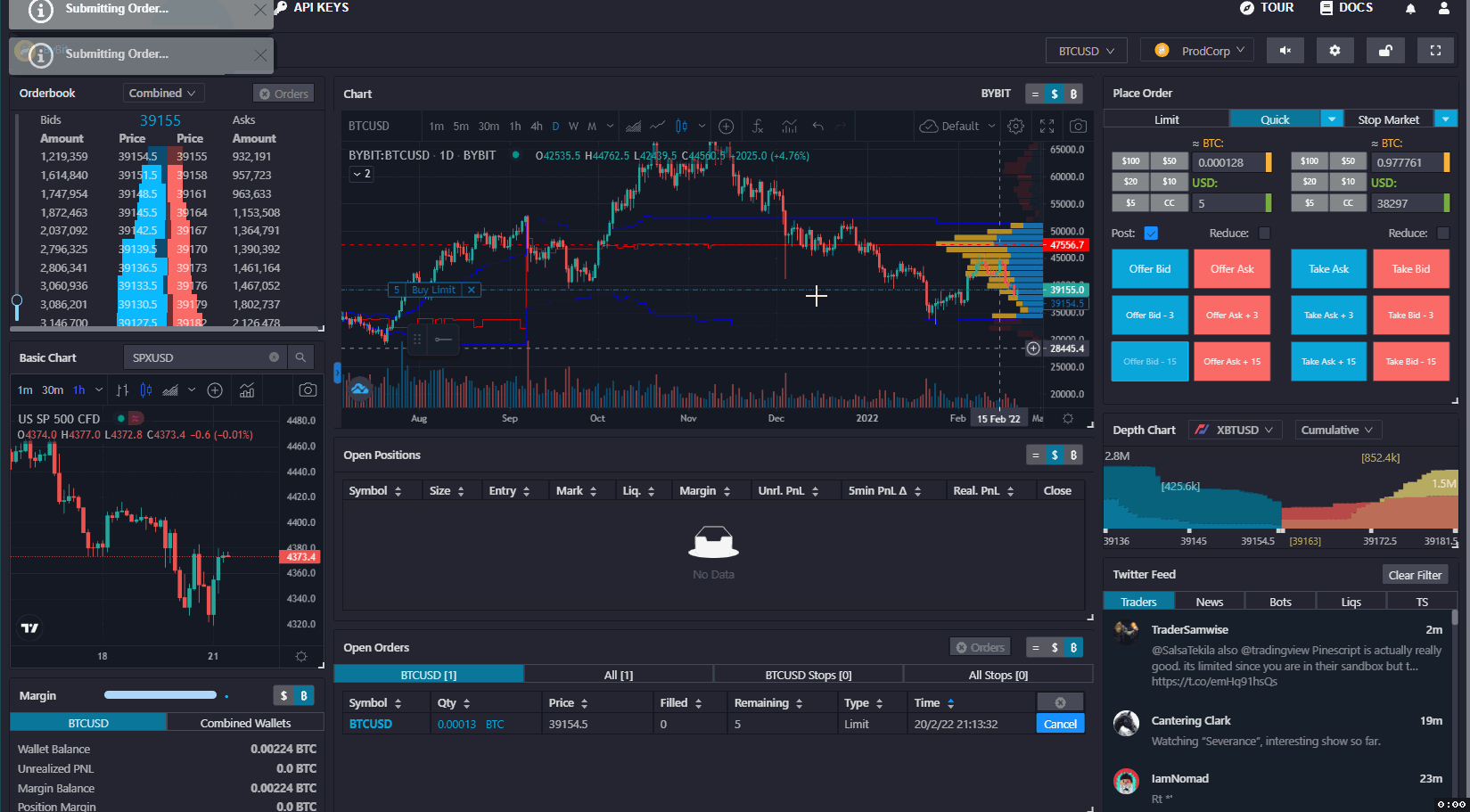
Ana Ticaret Ayarları
Ana ticaret penceresinin sağ üst köşesinde Tealstreet için Ana Ticaret Ayarlarını bulacaksınız. Ticaret çiftinizi seçebilir, API/Borsanızı seçebilir, ses seviyesini ayarlayabilir, ana ticaret ayarlarınızı değiştirebilir, pencereleri kilitleyin/açabilir ve pencere veya tam ekran modu arasında geçiş yapabilirsiniz.

Piyasa/Ticaret Çifti
'Market' / 'Trading Pair'ı değiştirmek için açılır menüye tıklayın. API anahtarınızın bağlı olduğu ana piyasa merkezde görünecektir. Bu açılır menüden favori çiftinizi seçebilirsiniz.
Çiftin yanındaki yıldıza tıklayarak onu favorilere ekleyin. Favoriler favoriler sütununda görünecektir.
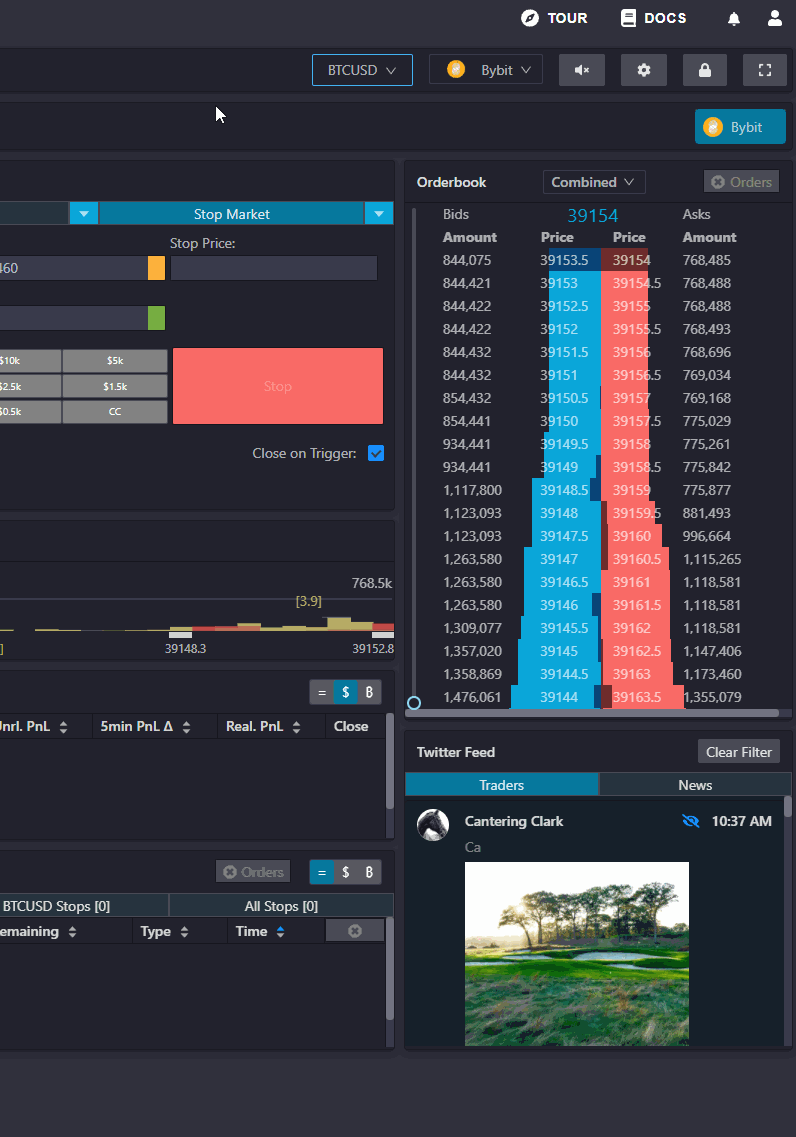
"tüm Piyasalar" sekmesini seçerek Tealstreet tarafından sunulan borsalar altında diğer piyasa çiftlerini görüntüleyebilirsiniz.
O çiftleri ticarete açmadıysanız, o borsalar için API anahtarınız Tealstreet'e eklenmedikçe o çiftle ticaret yapamazsınız.
API Anahtar Seçimi
Bir sonraki açılır menü kullanıcının API anahtarını seçmesine izin verir. Bir API anahtarı eklemediyseniz bu menü boş olacaktır. Yalnızca bir API anahtarı bağladıysanız, sadece bir seçenek göreceksiniz.
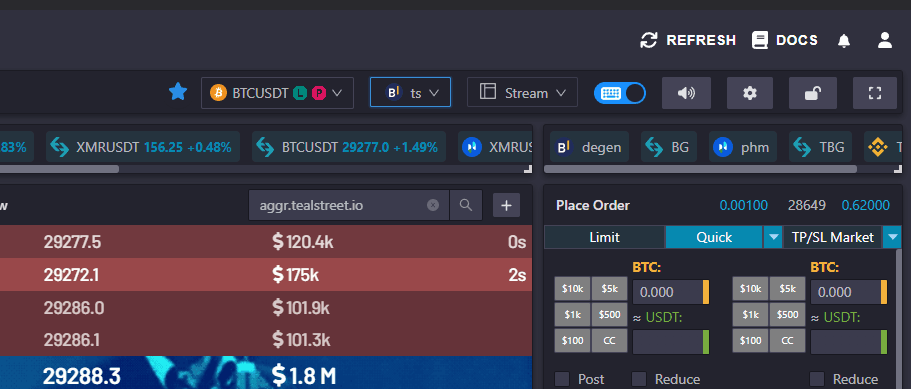
API anahtarının yanındaki yıldıza tıklayarak onu favorilere ekleyin. Favori olan herhangi bir şey favori çubuğunda kolayca API anahtarları arasında geçiş yapmak için görünecektir.
Ses Ayarları
Tealstreet, ana ticaret penceresinde farklı eylemler için ses efektleri sunar. Ses seviyesini değiştirmek için hoparlör simgesine tıklayın ve tercih ettiğiniz ses seviyesini bulmak için kaydırıcıyı kullanın. Tüm sesleri sessize almak için simgeye tıklayın.
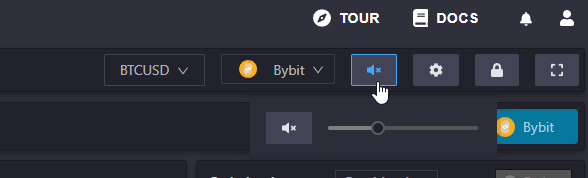
Kilitle/Açma Düğmesi
Tealstreet'in ticaret sayfasındaki tüm pencereleri ayarlayabilirsiniz. Her pencerenin boyutunu ve konumunu ayarlayabilirsiniz. Bir pencereyi yanlışlıkla taşımamak veya değiştirmemek için 'Kilitle' düğmesine basitçe tıklayın. Kilit simgesi kapalı göründüğünde pencere ayarlarınız yerinde kilitlenir. Kilit simgesi açık göründüğünde pencere ayarlarınız ayarlanabilir.
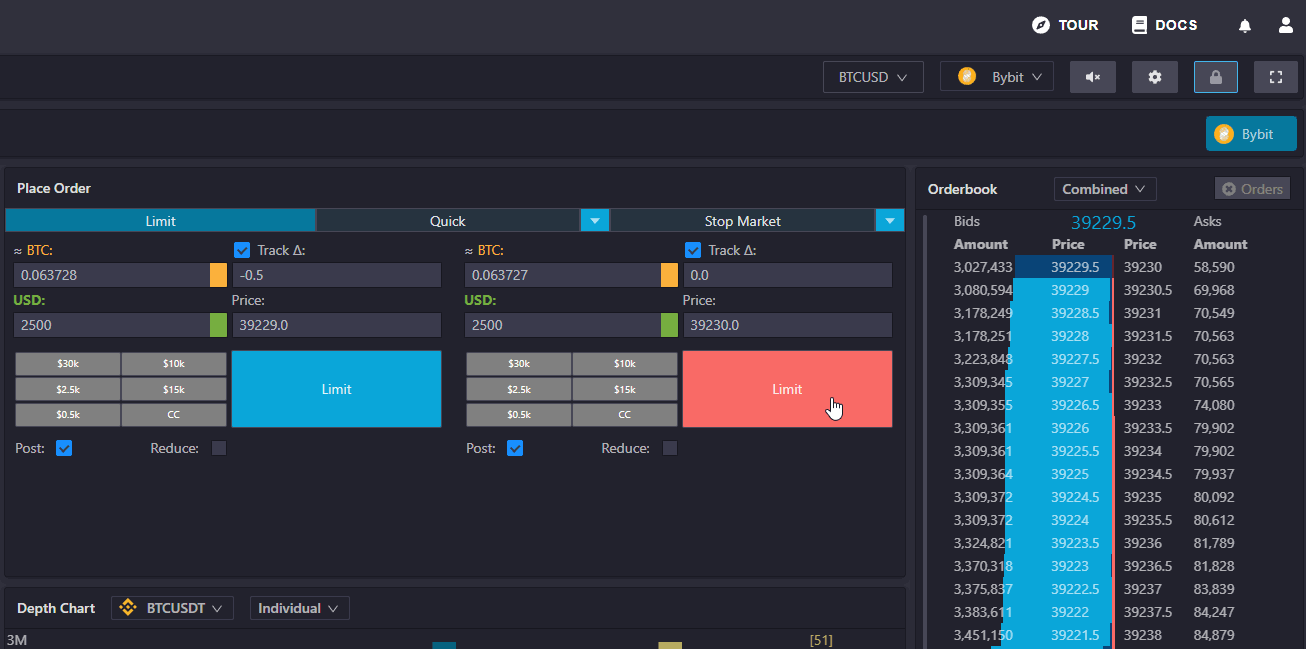
Terminal Ayarları
Tealstreet kullanarak nasıl etkileşimde bulunup ticaret yapacağınızı çeşitli ayarları değiştirebilirsiniz "Ticaret Ayarları" adlı dişli simgesine tıklayarak.
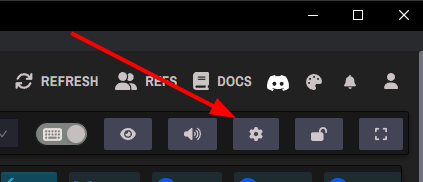
Buna tıkladığınızda, aşağıda tanımlanan çoklu bölümleri olan yeni bir pencere açılacaktır:
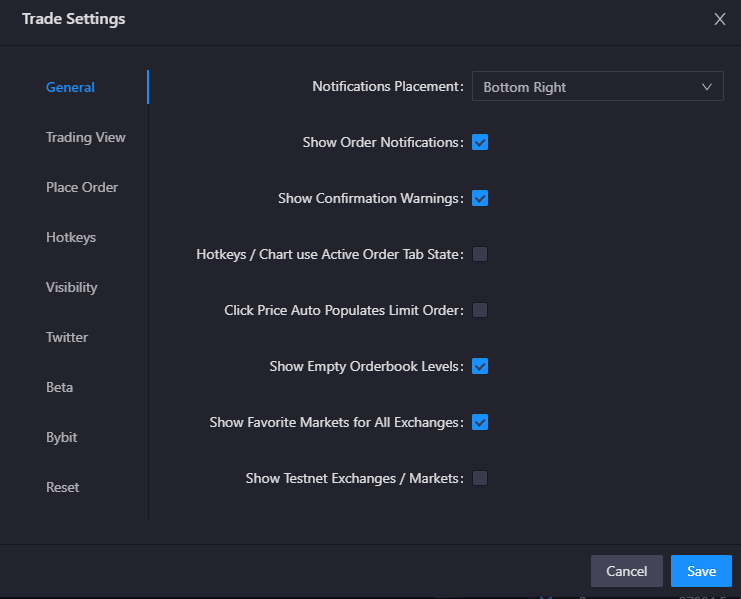
Genel
-
Bildirim yerleştirme: Bu, Tealstreet üzerinde bildirimleri nerede alacağınızı değiştirmenize olanak tanır. Bildirimler, doldurulmuş emirleri, iptal edilen emirleri ve hataları içerir.
-
Sipariş Bildirimlerini Göster: Bu, emirler için bildirimleri açmanıza/kapatmanıza olanak tanır.
-
Onay Uyarılarını Göster: Açık pozisyon modülünden gibi belirli pozisyonları kapatmaya çalıştığınızda bir onay kutusu açar.
-
Kısayollar/Grafik şu anda aktif emir sekmesini kullan: Bu, şu anda aktif sekmede (örneğin emri yerleştir veya hızlı) emirler yerleştirmek için kısayolları kullanmanıza olanak tanır.
-
Tıklama Fiyatı Otomatik Limit Emri Doldurur: Sipariş Kitabında fiyatı tıklama şu anda aktif sipariş formunu doldurup doldurmadığını, emri yerleştir modülündeki sınır emri formunda belirler.
-
Boş Sipariş Kitabı Seviyelerini Göster: Etkinleştirilirse, sipariş kitabında beklemede sipariş olmayan fiyatları göreceksiniz.
-
Tüm Borsalar için Favori Piyasaları Göster: Devre dışı bırakılırsa, şu anda bağlı olduğunuz borsa için yalnızca favori piyasalarınızı göreceksiniz.
-
Testnet Borsaları/Piyasaları Göster: Etkinleştirilirse, çeşitli testnet borsalarını ve piyasalarını göreceksiniz. Bu, Tealstreet'i test etmek veya kağıt ticareti yapmak için kullanışlı bir yol olabilir.
Emir Yerleştir
- Düğme Boyutları: Bu ayar, kullanıcının emirlerinin miktarını/boyutunu ayarlamasına olanak tanır. Teal Street'in 'Emri Yerleştir' penceresi kullanıcıya emir boyutları için 6 düğme verir. İhtiyaçlarınızı, cüzdan bakiyenizi veya ortalama ticaret boyutunuzu yansıtan numaraları girin. 'Tamam'a tıkladığınızda, bu değişiklikler 'Emri Yerleştir' penceresinde gösterilecektir.
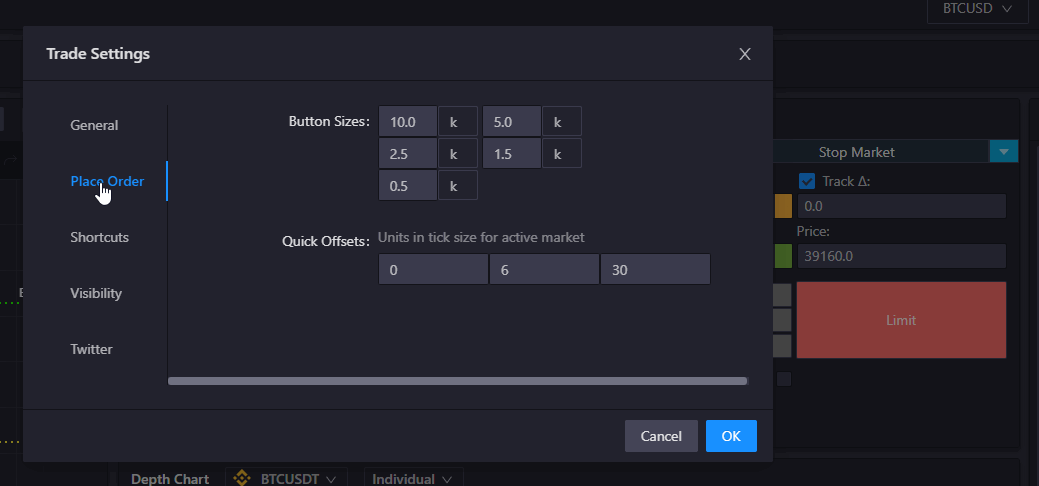
Bu rakamları belirlemeden önce hangi çifti ticaret yaptığınızı kendinize sorun. Uygun artışları seçmek bakiyenize, ortalama ticaret boyutunuza ve kriptoya bağlıdır!
- Hızlı Ofsetler: Bu, kullanıcının Hızlı Sipariş türü için tik boyutlarını değiştirmesine olanak tanır.

'Hızlı Ofsetlere' yapılan değişiklikler, 'Emri Yerleştir' penceresindeki Hızlı Sipariş türünde gösterilecektir.

Tealstreet'e yeni başlayanlar için, beklediğiniz ticaret boyutuna uyacak şekilde Emri Yerleştir düğme boyutlarını hemen değiştirmenizi öneririz.
Kısayollar
Burada ana ticaret penceresiyle etkileşimde bulunmak için çeşitli klavye kısayollarını tanımlayabilirsiniz.
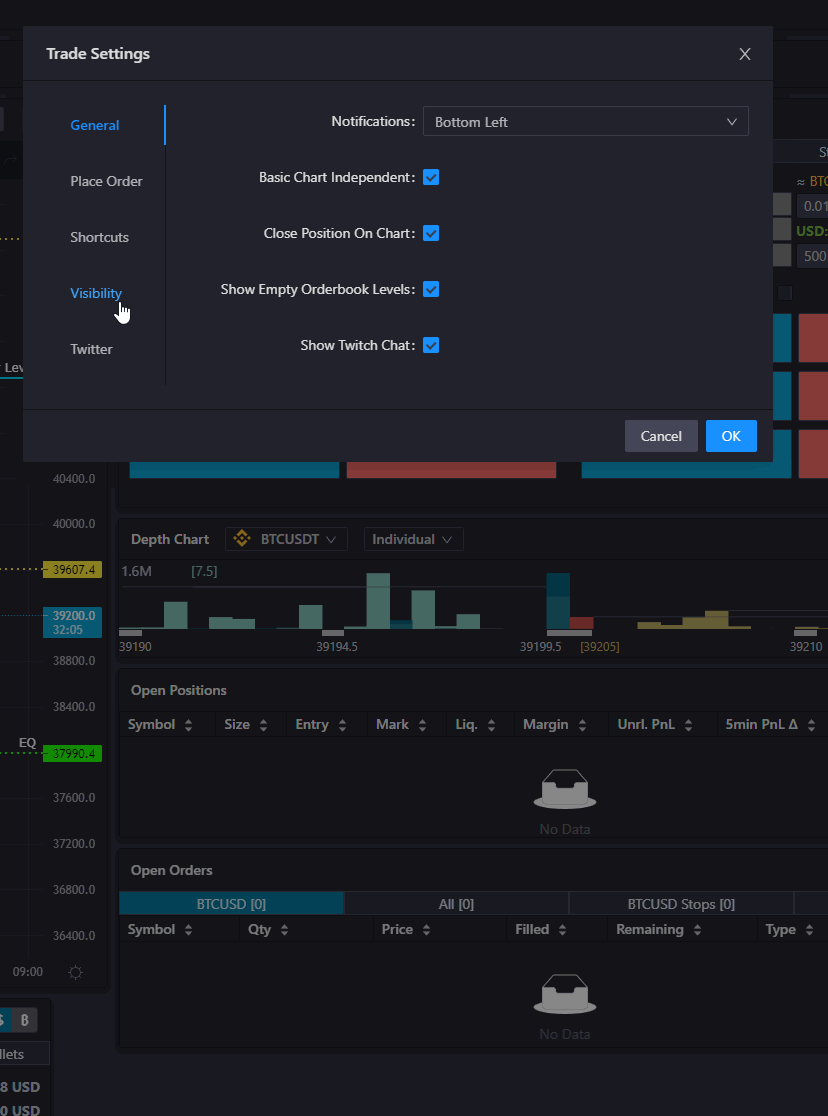
Kısayollar ve sıcak tuşlar hakkında daha ayrıntılı bir açıklama için buraya bakın.
Modüller
Burada Terminal'deki çeşitli modüllerin aktif durumunu ayarlayabilirsiniz.
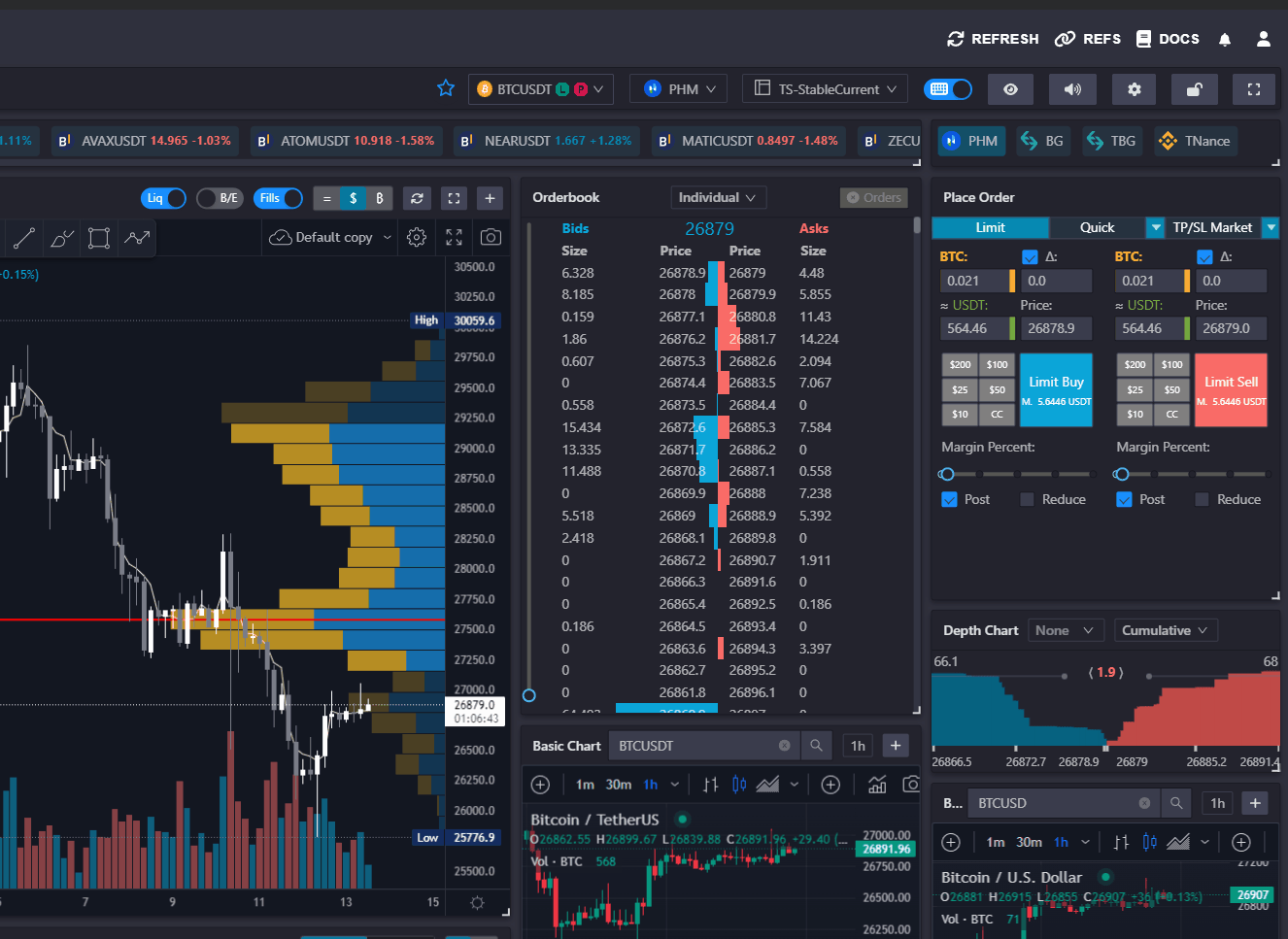
Teastreet modüllerinin herhangi birinin durumunu kapatarak tamamen devre dışı bırakır, bu da terminalin kaynak talebini azaltabilir ve potansiyel olarak performansı artırabilir.
Çalışma Alanları
Burada farklı çalışma alanlarını kaydedebilir ve yükleyebilirsiniz. Bir çalışma alanı, herhangi bir zaman kaydedip yükleyebileceğiniz ayarlar ve pencereler koleksiyonudur. Bu, farklı ticaret stratejileri, ortamlar veya borsalar için farklı çalışma alanlarına sahip olmanızı sağlar.
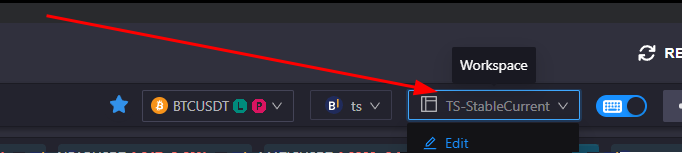
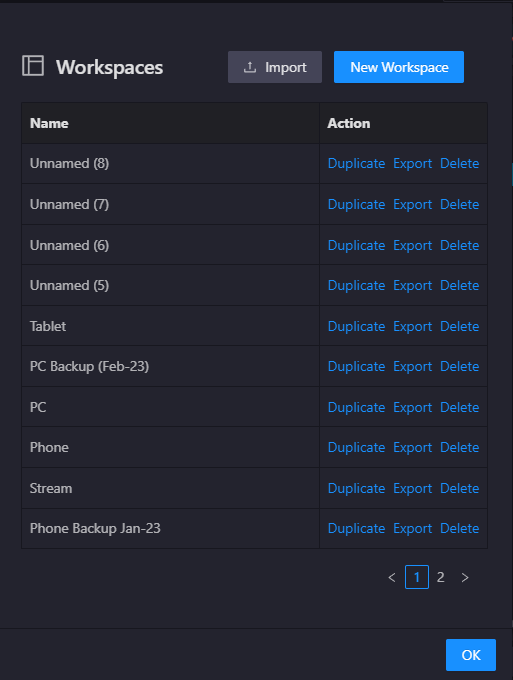
- Bu pencerede mevcut çalışma alanlarını değiştirebilirsiniz
- Harici bir çalışma alanını içe aktarabilirsiniz (örneğin discord'dan veya bir arkadaştan)
- Belirtilen çalışma alanını çoğaltabilirsiniz
- Belirtilen çalışma alanını silebilirsiniz
- Diskte kaydetmek veya başkalarıyla paylaşmak için belirtilen çalışma alanını dışa aktarabilirsiniz
Tealstreet bazen adlandırılmamış çalışma alanlarını otomatik olarak oluşturur.
Çeşitli bilgiler
- Zil simgesi terminalin bildirim penceresini gösterir.
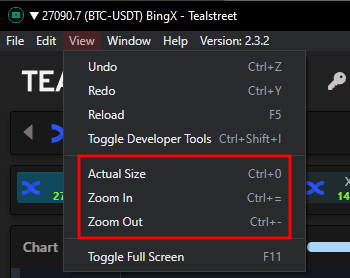
Tealstreet penceresini yakınlaştırabilir ve uzaklaştırabilirsiniz: yakınlaştırma düğmelerine tıklayarak:
Aynı etkiyi elde etmek için Ctrl + klavye kısayolunu da kullanabilirsiniz.